
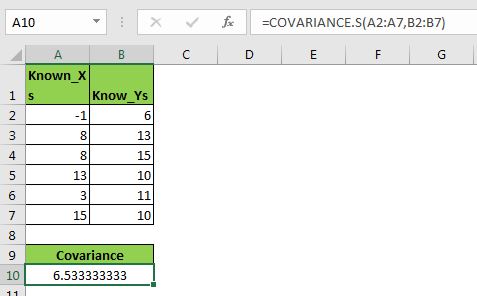
mi a kovariancia?
mint megtudtuk COVERAINCE.P függvény, a két véletlen változó közötti kapcsolat mérését kovarianciának nevezzük. Ahogy a neve is sugallja, a két változó kovarianciája megmondja, hogyan változik az egyik változó, amikor más változó megváltozik. A kovariancia nem határozza meg az egyik változó függőségét a másiktól. A kovariancia számításoknak két típusa van. Az első a populáció kovarianciája, a másik a minta kovarianciája. Ebben a cikkben megtanuljuk, hogyan kell kiszámítani a minta kovarianciáját az Excelben.
a kovariancia érték lehet negatív vagy pozitív érték. A negatív érték azt jelenti, hogy mindkét változó ellentétes irányban mozog. A pozitív kovariancia azt jelenti, hogy a két változó ugyanabba az irányba mozog.
úgy hangzik, mint egy korrelációs együttható, de más. A végén beszélünk róla.
hogyan lehet megtalálni a minta kovarianciáját Excel-ben?
az Excel kovarianciát biztosít.S a mintaadatok kovarianciájának egyszerű kiszámításához. Az Excel 2010-ben vezették be, és azóta széles körben használják. Az Excel 2016 – ban használom. Ennek a módszernek van egy másik változata, a kovariancia.P, amelyet a lakosság kovarianciájának kiszámításához használnak.
a kovariancia szintaxisa.SZ:
=KOVARIANCIA.S (array1, array2)
Array1: az első változó értékei.
Array2: a második változó értékei.
Megjegyzés: Ezek a tömbök bármilyen sorrendben elhelyezhetők. A két tömb hosszának azonosnak kell lennie. Ha a két tömb két különböző hosszúságú, akkor az excel #N/a hibát jelenít meg.
most, hogy tudunk a kovarianciáról, nézzünk egy példát, hogy még világosabbá tegyük a dolgokat.
példa: Számítsa ki a populáció kovarianciáját az Excelben
itt van egy minta adatkészlet. Az A2:A7 tartományban van egy X változóm, a B2:B7 tartományban pedig egy másik y változóm.
 használjuk az Excel KOVARAINCE-t.S funkció:
használjuk az Excel KOVARAINCE-t.S funkció:
=kovariancia.S (A2:A7,B2:B7)
ez 6,533333333 értéket ad vissza.
a kovariancia értelmezése
a kovariancia értéke pozitív érték. Azt mondja, hogy X és Y ugyanabban az irányban mozognak. Más szavakkal, Y növekszik, ha X növekszik, és fordítva. Ha a kovariancia negatív érték volt, akkor ennek az ellenkezője lenne igaz.
hogyan kovariancia.S kap számított?
Nos, a minta kovarianciájának kiszámításához a matematikai képlet az alábbi:
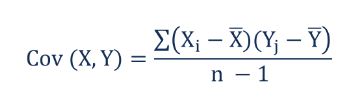
itt Xi az X változó bármely értéke, ahol X sáv az X változó minta átlaga.
Yi az Y változó bármely értéke, ahol Y sáv az Y változó minta átlaga.
n a megfigyelések száma. Kivonjuk az 1-et a nevezőből. Ez az, hogy a biztonságos oldalon, mivel ez csak mintaadatok és van megjegyzés rögzített teljes népesség adatait. Ezért mindig nagyobb, mint a lakosság kovarianciája.
ha manuálisan próbálja kiszámítani a minta kovarianciáját az excelben, akkor ezt megteheti.
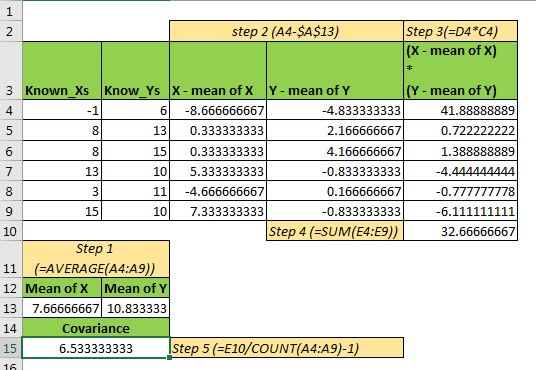
- először számítsuk ki a cellában lévő X és Y változók számtani átlagát. Használhatja az átlagos funkciót.
= átlag(A4: A9)
- vonja le az X átlagát az X minden értékéből. ugyanezt tegye y-re.
=A4 – $A$13
- most több X-átlagos X és Y-átlagos y tartomány. Lásd a fenti képet.
=D4 * C4
- most összegezzük a szorzással kapott értékeket.
= összeg(E4: E9)
- Végül ossza meg a kapott összeget számos megfigyeléssel. A mi esetünkben ez 6.
=E10 / (gróf(A4:A9)-1)
a kapott szám 6,533333333, ami pontosan megegyezik azzal, amit az Excel KOVARIANCIÁBÓL kaptunk.S funkció.
a kovariancia és a korrelációs együttható különbsége
az első és legfontosabb különbség a képlet. A korrelációs együtthatót úgy számítjuk ki, hogy A kovarianciát elosztjuk az Xs és Ys szórásának szorzatával.
a kovariancia megmutatja két véletlen változó irányát, függetlenül attól, hogy ugyanabban az irányban mozognak-e vagy sem. Nem mondja meg a két változó közötti kapcsolat erősségét. Ahol a korreláció két változó közötti kapcsolat erősségét mutatja a -100% – tól 100% – ig.
Szóval igen srácok, így használjátok A kovarianciát.P az Excelben. Ebben a cikkben nem csak a KOVARIANCIÁRÓL tanultunk.P függvény, de azt is megtanultuk, hogyan számítjuk ki manuálisan, és hogyan vezetjük le. Remélem, elég magyarázó voltam. Ha kétségei vannak ezzel a statikai funkcióval vagy az excel bármely más statikai funkciójával kapcsolatban, akkor kommentálja azt az alábbi megjegyzés részben.
hogyan lehet megtalálni a korrelációs együtthatót az Excelben
Számítsa ki az INTERCEPT-et az Excelben
meredekség kiszámítása az Excelben
hogyan kell használni az Excel NORMDIST funkciót
regressziók az excel 2010-ben
Pareto diagram és elemzés
Népszerű cikkek:
50 Excel parancsikon a termelékenység növelése érdekében
a VLOOKUP funkció az Excelben
COUNTIF az Excel 2016-ban
a SUMIF funkció használata az Excelben